შეცდომის კოდი 9C59 შეიძლება გამოჩნდეს, როდესაც ცდილობთ დააინსტალიროთ Internet Explorer 11 (ან IE10) Windows Update-ის მეშვეობით. როდესაც ეს პრობლემა ხდება, Windows Update ვერ მოხერხდება შემდეგი შეცდომის გაგზავნით: "ზოგიერთი განახლება არ იყო დაინსტალირებული – ნაპოვნია შეცდომა (შეცდომები): კოდი 9C59 – Windows Update-ს შეექმნა უცნობი შეცდომა".
შეცდომის კოდი 9C59 Internet Explorer-ის ინსტალაციაში შეიძლება მოხდეს რამდენიმე მიზეზის გამო, მაგ. Windows Update საქაღალდის გამო (SoftwareDistribution) კორუფცია, Windows Update ელემენტების კორუფცია, მნიშვნელოვანი განახლებების გამოტოვება, რომლებიც საჭიროა ინტერნეტის ინსტალაციისთვის Explorer და ა.შ.
პრობლემების მოგვარების ეს სახელმძღვანელო შეიცავს დეტალურ ინსტრუქციას, თუ როგორ უნდა გადაჭრას კოდი 9C59, რომელიც მიღებულია Windows Update-ის დროს.
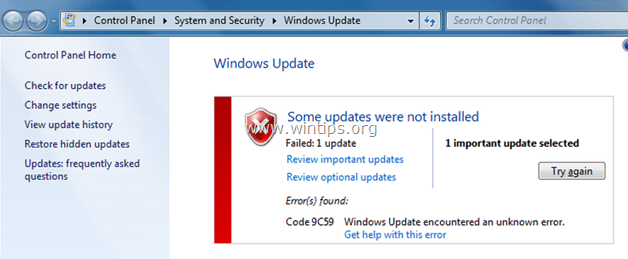
როგორ გამოვასწოროთ შეცდომა 9C59 - Internet Explorer-ის ინსტალაცია ვერ მოხერხდა.
- გამოსავალი 1: დააინსტალირეთ Windows-ის ყველა სურვილისამებრ განახლებები და განაახლეთ მოწყობილობის ძირითადი დრაივერი.
- გამოსავალი 2. წაშალე SoftwareDistribution საქაღალდე (Windows Updates Store Folder)
- გამოსავალი 3: გამოიყენეთ Internet Explorer ოფლაინ ინსტალერი.
- გამოსავალი 4. Windows-ის კორუფციის შეცდომის გამოსწორება სისტემის განახლების მზადყოფნის ინსტრუმენტის (DISM) გამოყენებით
- სხვა გადაწყვეტილებები შეცდომის გვერდის ავლით 9C59
გამოსავალი 1: დააინსტალირეთ Windows-ის ყველა სურვილისამებრ განახლებები და განაახლეთ მოწყობილობის ძირითადი დრაივერი
Ნაბიჯი 1. დააინსტალირეთ ყველა მნიშვნელოვანი და არასავალდებულო განახლება გარდა Internet Explorer 11.
1. დაჭერა Windows + რ გასაღებები ჩატვირთვისთვის გაიქეცი დიალოგური ფანჯარა.
2. ჩაწერეთ შემდეგი ბრძანება Windows Update-ის გასახსნელად და დააჭირეთ Enter.
- wuapp.exe
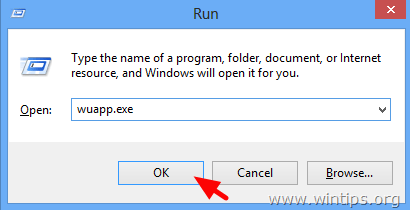
3. დაჭერა Შეამოწმოთ განახლებები.
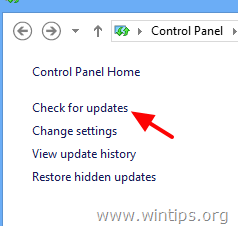
4. Აირჩიე მნიშვნელოვანი განახლებები ბმული.
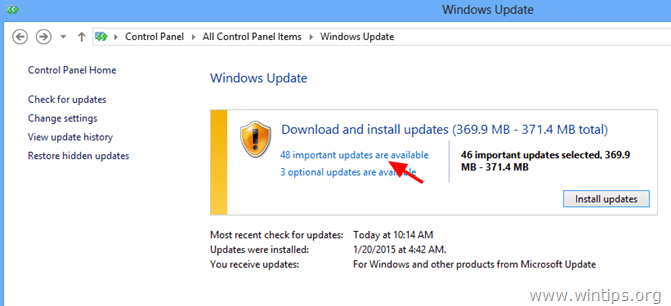
5. Პირველი მოხსენით მონიშვნა და ხელახლა შემოწმება The სახელი მონიშვნის ველი ყველა მნიშვნელოვანი განახლების შესარჩევად.
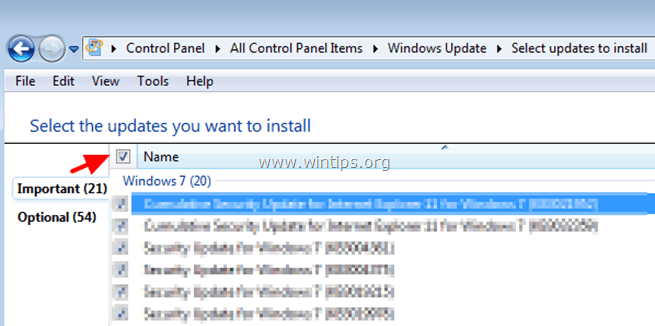
5. მერე მოხსენით მონიშვნა The Microsoft Internet Explorer 11 განახლება.
6. დააწკაპუნეთ სურვილისამებრ მარცხნივ.
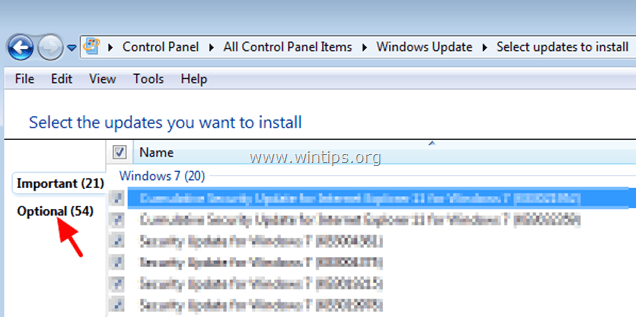
7.მოხსენით მონიშვნა და ხელახლა შემოწმება The სახელი მოსანიშნი ველი ასარჩევად ყველა სურვილისამებრ განახლებები და დააწკაპუნეთ OK.
8. საბოლოოდ აირჩიე დააინსტალირეთ განახლებები.
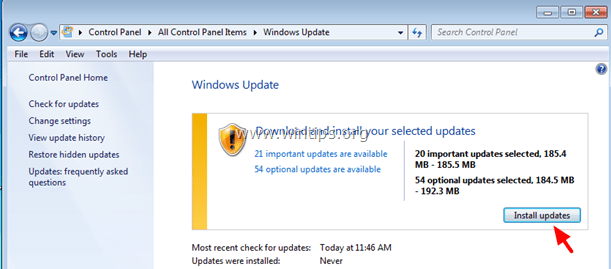
—– მოთმინებით გამოიჩინეთ Windows განახლებების ინსტალაციისას ——
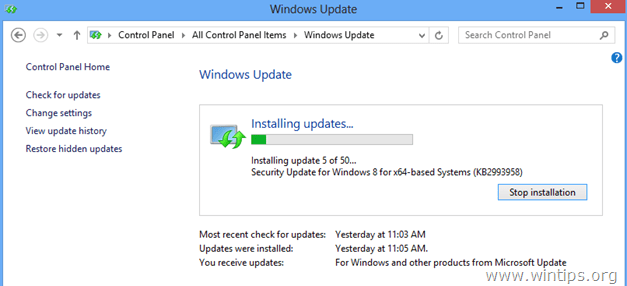
9. Windows განახლებების დაინსტალირების შემდეგ, შეასრულეთ იგივე პროცედურა სანამ თქვენ დააინსტალირეთ ყველა ხელმისაწვდომი განახლება IE11-ის გარდა.
ნაბიჯი 2. განაახლეთ ძირითადი მოწყობილობის დრაივერები.
1. ჩამოტვირთეთ და დააინსტალირეთ მწარმოებლის ვებსაიტიდან უახლესი დრაივერები შემდეგი მოწყობილობებისთვის:
- ჩვენების ადაპტერი
- უკაბელო ადაპტერი
- Ethernet ადაპტერი
ნაბიჯი 3. დააინსტალირეთ Internet Explorer 11
1. როდესაც შეასრულებთ ზემოთ მოცემულ ნაბიჯებს, სცადეთ ხელახლა დააინსტალიროთ Internet Explorer. თუ ჯერ კიდევ გაქვთ პრობლემები, სცადეთ გამოსავალი 2 ქვემოთ.
გამოსავალი 2. წაშალე SoftwareDistribution საქაღალდე (Windows Updates Store Folder)
The SoftwareDistribution საქაღალდე, არის ადგილი, სადაც Windows ინახავს გადმოწერილ განახლებებს. თუ ეს საქაღალდე დაზიანებულია, მაშინ პრობლემები შეგექმნებათ Windows განახლების დროს. ასე რომ, Windows Update-ის დროს 9C59 შეცდომის გვერდის ავლით კიდევ ერთი გამოსავალი არის ამ საქაღალდის წაშლა (ან სახელის გადარქმევა) და კომპიუტერის გადატვირთვა. წასაშლელად SoftwareDistribution საქაღალდე:
* Შენიშვნა: გადატვირთვისას, შემდეგ ჯერზე, როდესაც Windows Update შეამოწმებს ხელმისაწვდომ განახლებებს, ახალი ცარიელია SoftwareDistribution საქაღალდე ავტომატურად შეიქმნება განახლებების შესანახად.
1. ერთდროულად დააჭირეთ Windows გასაღები + რ გაშვების ბრძანების ველის გასახსნელად.
2. გაშვების ბრძანების ველში ჩაწერეთ: სერვისები.msc და დააჭირეთ შედი.

3. Ძებნა Windows Update სერვისი, შემდეგ დააწკაპუნეთ მასზე მარჯვენა ღილაკით და აირჩიეთ გაჩერდი.

3. ნავიგაცია "C: Windows”საქაღალდე.
4. წაშლა (ან გადაარქვით სახელი, მაგალითად, "SoftwareDistributionOLD") "SoftwareDistribution” საქაღალდე.
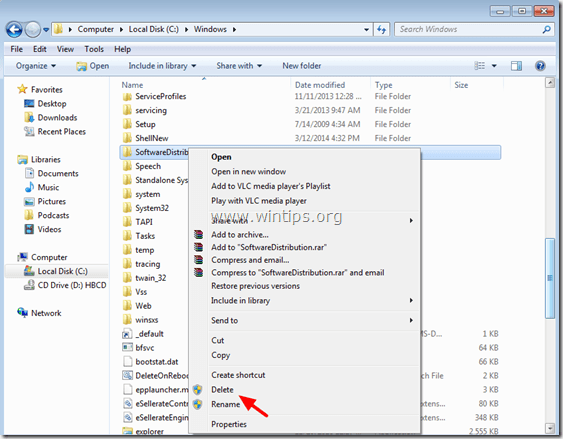
5. გადატვირთეთ კომპიუტერი და შემდეგ სცადეთ დააინსტალიროთ Internet Explorer.
გამოსავალი 3: გამოიყენეთ Internet Explorer 11 ოფლაინ ინსტალერი.
ნაბიჯი 1: წაშალეთ Internet Explorer-ის წინა ვერსია საკონტროლო პანელიდან
ნავიგაცია Windows-ზე Მართვის პანელი & გახსენი პროგრამები და ფუნქციები > დაინსტალირებული განახლებების ნახვა და წაშალეთ Internet Explorer-ის ნებისმიერი წინა ვერსია.
1. Დაჭერა "Windows”  + “რ” ღილაკები ჩატვირთვისთვის გაიქეცი დიალოგური ფანჯარა.
+ “რ” ღილაკები ჩატვირთვისთვის გაიქეცი დიალოგური ფანჯარა.
2. აკრიფეთ ”appwiz.cpl” და დააჭირეთ შედი.

3. "-შიპროგრამები და ფუნქციები"ფანჯარა, დააწკაპუნეთ "დაინსტალირებული განახლებების ნახვა” მარცხენა სარკმელზე.
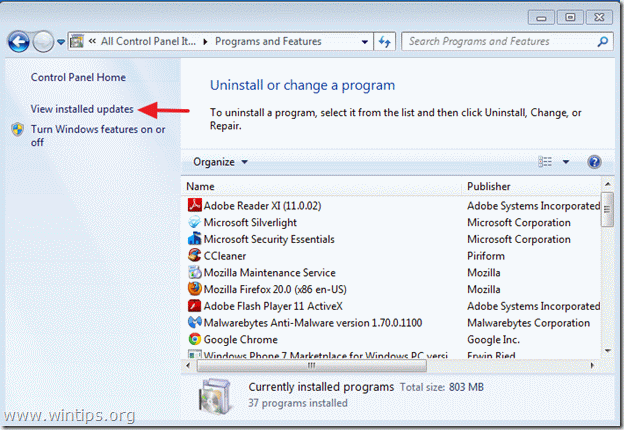
4. დაინსტალირებული პროგრამების სიიდან იპოვნეთ Internet Explorer და დააჭირეთ "დეინსტალაცია”.
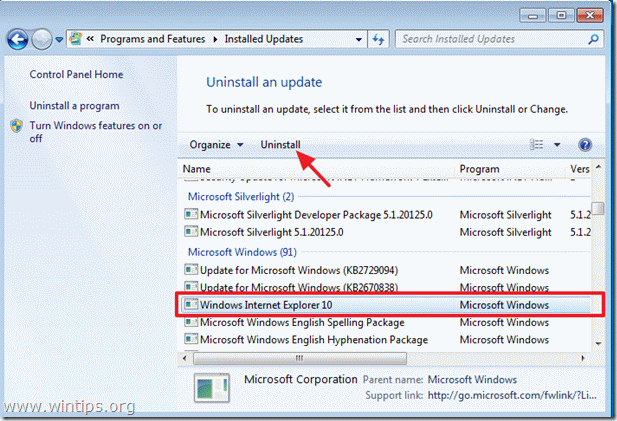
5. როდესაც დეინსტალაცია დასრულდა, გადატვირთეთ თქვენი კომპიუტერი ცვლილებების ძალაში შესვლისა და Internet Explorer 9-ზე დაბრუნება.
დამატებითი დახმარება:
- თუ თქვენი კომპიუტერი ავტომატურად არ უბრუნდება IE 9-ს, მაშინ შეგიძლიათ ჩამოტვირთოთ და დააინსტალიროთ Internet Explorer 9 ხელით.
ჩამოტვირთეთ Internet Explorer 9 Windows 7-ისთვის (32-ბიტი)
ჩამოტვირთეთ Internet Explorer 9 Windows 7-ისთვის (64-bit)
ჩამოტვირთეთ Internet Explorer 9 Windows Vista-სთვის (32-ბიტიანი)
ჩამოტვირთეთ Internet Explorer 9 Windows Vista-სთვის (64-ბიტიანი)
ნაბიჯი 2: ჩამოტვირთეთ Internet Explorer ოფლაინ ინსტალერი.
გამოიყენეთ Internet Explorer 11 Offline ინსტალერის პაკეტი IE11-ის დასაყენებლად.
1. გადადით Microsoft-ის IE ჩამოტვირთვის საიტზე და ჩამოტვირთეთ Internet Explorer 11 Offline Installer თქვენი სისტემის ენისა და Windows 7 ვერსიის მიხედვით:
- http://windows.microsoft.com/en-us/internet-explorer/ie-11-worldwide-languages
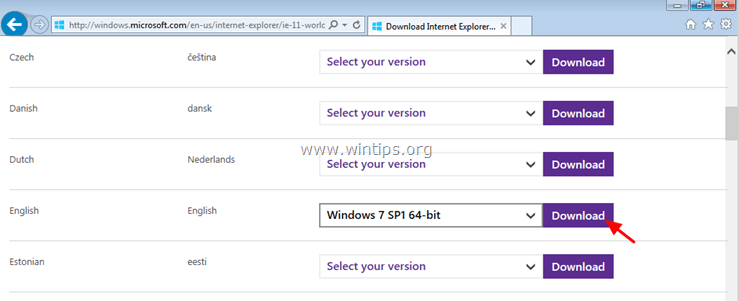
2. ჩამოტვირთვის დასრულებისას, ორჯერ დააწკაპუნეთ ჩამოტვირთულ ფაილზე (მაგ. "IE11-Windows6.1-x64-en-us.exe") დააინსტალიროთ IE11.
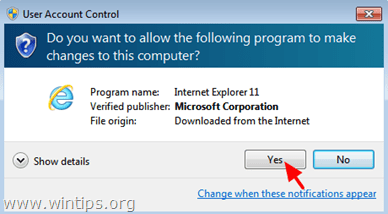
3. როდესაც ინსტალაცია დასრულდება, გადატვირთეთ კომპიუტერი.
გამოსავალი 4. Windows-ის კორუფციის შეცდომის გამოსწორება სისტემის განახლების მზადყოფნის ინსტრუმენტის (DISM) გამოყენებით
1. ჩამოტვირთეთ და შეინახეთ თქვენს დესკტოპზე სისტემის განახლების მზადყოფნის ინსტრუმენტი თქვენი ვინდოუსის ვერსიის მიხედვით.
2. ორჯერ დააწკაპუნეთ ჩამოტვირთული ფაილის დასაყენებლად (მაგ. Windows6.1-KB947821-v34-x86.msu).

3. როდესაც ინსტალაცია დასრულდება, გადატვირთეთ კომპიუტერი და სცადეთ ხელახლა დააინსტალიროთ Internet Explorer.
სხვა გადაწყვეტილებები, რომლებიც უნდა სცადოთ, თუ ზემოაღნიშნული გადაწყვეტილებები არ მუშაობს:
1. Windows-ის განახლების კომპონენტების გადატვირთვა გაშვებით Შეაკეთე ინსტრუმენტი აქედან ბმული.
2. დარწმუნდით, რომ დააინსტალირეთ შემდეგი წინაპირობანი განახლებები Internet Explorer-ისთვის:
- წინაპირობა განახლებები Internet Explorer 11-ისთვის
- წინაპირობა განახლებები Internet Explorer 10-ისთვის
3. გაათავისუფლეთ ადგილი დისკზე დისკის გასუფთავებით.
3. შეცვალეთ DPI ნაგულისხმევ პარამეტრებზე.
1. დააწკაპუნეთ მაუსის მარჯვენა ღილაკით თქვენს სამუშაო მაგიდაზე ცარიელ სივრცეზე და დააჭირეთ პერსონალიზაციას.
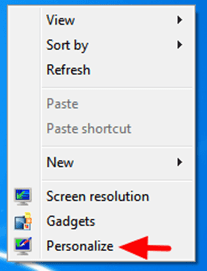
2. დააწკაპუნეთ ჩვენება მარცხნივ.
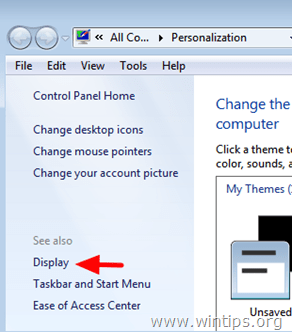
3. აირჩიეთ უფრო მცირე - 100% (ნაგულისხმევი)
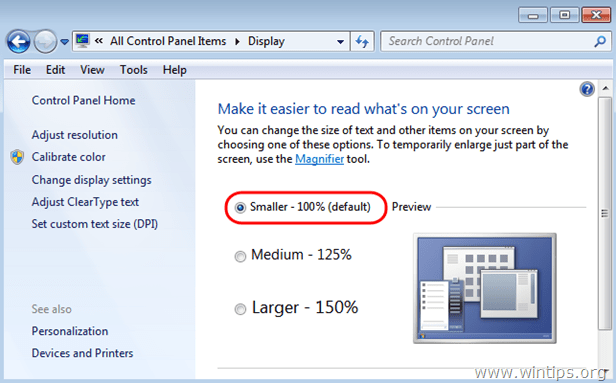
Წარმატებები!
შეასრულეთ სტატიის ყველა ნაბიჯი, შემდეგ გადავედი კომენტარების განყოფილებაში. გაუშვით დისკის გასუფთავება დისკზე C: როგორც რეკომენდებულია, როგორც დროებითი, ასევე სისტემის ფაილებისთვის. წაშლილია გბ ფაილები. შემდეგ შეძლო IE11-ის დაყენება.
ვცადე უმეტესობა აქ, არავითარი სიხარული. საბოლოოდ აღადგინა Win7 პრობ.
საქმე ის არის, რომ ჩვენ ვერ შევძელით IE11-ის დაყენება მრავალი წლის განმავლობაში, ჩანაწერმა აჩვენა, რომ წარუმატებლობა დაბრუნდა მისი გამოშვების დღიდან. არასოდეს მაინტერესებდა მას შემდეგ, რაც Chrome-ს ვიყენებდით. ფაქტობრივად, მანამ, სანამ ჩვენ შევეცადეთ ახალი QuickBooks-ის ჩატვირთვას, IE-ს ჩატვირთვის წარუმატებლობა აშკარა გახდა.
ტკივილია, მაგრამ ახლა ყველაფერი დასრულდა. რატომ ვერ ახერხებს MS-ს ამის გარკვევა? ძალიან დაკავებული ხარ NSA-ს დახმარებით?
გმადლობთ კოლინს, კარგად ვიმუშავე, როცა ყველაფერი სხვა ვერ მოხერხდა.
მე მომიწია დისკის სრული გაწმენდა, რადგან ნაწილობრივი გაწმენდა არ მუშაობდა.
ამ საიტზე ყოველივე ზემოთქმულის მცდელობის შემდეგ. და დღეების განმავლობაში ვცდილობთ ვიპოვოთ გამოსავალი სხვა საიტებზე. ბოლოს წავაწყდი ვინმეს გამოქვეყნებულ მარტივ გამოსწორებას…. და იმუშავა!!! გააკეთეთ დისკის გასუფთავება დისკზე C: და შემდეგ დააინსტალირეთ IE 11. გადატვირთულია და ახლა მაქვს IE 11 როგორც ბრაუზერი. :)
Windows 7 IE-11 9C59 შეცდომა. თუ თქვენ სცადეთ ყველაფერი დანარჩენი და ჭკუაზე ხართ, სცადეთ ეს (რა თქმა უნდა თქვენი რისკის ქვეშ!).
გადადით მართვის პანელზე / პროგრამები და ფუნქციები / დაინსტალირებული განახლებების ნახვა / Windows-ის ფუნქციების ჩართვა ან გამორთვა. შეამოწმეთ თუ IE ამბობს 11 და შემოწმებულია თუ არა. ეს იყო ჩემი მდგომარეობა. როგორც ჩანს, მისი ნაწილი დაინსტალირებული იყო და აფერხებდა შემდგომ მცდელობებს. ეს ყველაფერი უნდა წავშალოთ.
1. ჩამოტვირთეთ სახელმძღვანელო IE-11 ინსტალაცია: http://windows.microsoft.com/en-us/internet-explorer/ie-11-worldwide-languages
2. გახსენით Command Prompt როგორც ადმინისტრატორი. იპოვეთ ხატულა / გეჭიროთ Shift კლავიში / დააწკაპუნეთ მაუსის მარჯვენა ღილაკით / Run As Administrator. ეს ცოტა ხნით გვერდზე გადადეთ.
3. იპოვეთ IE-11 პაკეტები, რომლებიც მისი აზრით დაინსტალირებულია და ხელით წაშალეთ ისინი. გახსენით Windows Explorer და გადადით: c:\windows\serving\packages.
ა. იპოვეთ ყველა მითითება IE-11-ზე. რამდენიმე მათგანი იქნება (~~ 11.X.X .mum-თან და .cat-თან ერთად)
მაგალითი: Microsoft-Windows-IE-Hyphenation-Parent-Package-English~31bf3856ad364e35~~~11.2.9412.0
ბ. ერთხელ დააწკაპუნეთ ფაილის სახელზე, დააწკაპუნეთ მარცხნივ, შემდეგ ისევ მარცხენა ღილაკით (მონიშნულია გაფართოების გარდა), Ctrl-c კოპირებისთვის.
C. ახლა გადადით Command Prompt ფანჯარაში და ჩაწერეთ: pkgmgr /up: (შემდეგ დააწკაპუნეთ მარჯვენა ღილაკით ჩასვით)
მაგალითი: pkgmgr /up: Microsoft-Windows-IE-Hyphenation-Parent-Package-English~31bf3856ad364e35~~~11.2.9412.0
დ. მნიშვნელოვანია: Enter-ის დაჭერის შემდეგ, დაუბრუნდით Windows Explorer-ს და დაელოდეთ სანამ პაკეტი გაქრება დირექტორიის ხელახლა წაკითხვით (F5). განაგრძეთ ლოდინი / F5 სანამ არ გაქრება.
ე. გააკეთეთ დანარჩენი IE-11 ჩანაწერები ამ დირექტორიაში, სანამ ისინი არ გაქრება.
4. დააინსტალირეთ IE 11, რომელიც გადმოწერეთ პირველი ნაბიჯიდან. ბოლოს მოგთხოვთ გადატვირთვას.
იმედია გექნებათ IE 11 იმ მომენტში!!
მე ვიპოვე უმარტივესი გზა პრობლემის გადასაჭრელად სრულიად შემთხვევით. შეცდომით მოვხსენი
Net Framework 4.5 და აღმოვაჩინე IE 10 და 11 ორივე დაინსტალირებული უპრობლემოდ. მე მაშინ
დაინსტალირებული Net Framework 4.61 გადატვირთა კომპიუტერი. ახლა მაქვს IE 11 და ყველაფერი
მუშაობს კარგად.
ამ სტატიის ავტორის(ებ)ს: გმადლობთ, გმადლობთ, გმადლობთ! დღეების განმავლობაში ვცდილობდი IE 11-ის დაინსტალირებას ჩემი ცოლის კომპიუტერზე და არცერთ სხვა მრავალრიცხოვან სტატიებს, რომლებიც წავიკითხე, არ გამომივიდა. წუხელ ერთ მომენტში იმდენად იმედგაცრუებული ვიყავი, რომ ვიფიქრებდი Windows-ის ღმერთებისთვის თხის შეწირვის შესაძლებლობას! აი, რა იმუშავა საბოლოოდ: SoftwareDistribution საქაღალდის გადარქმევა. ამის შემდეგ, ოფლაინ ინსტალერი წარმატებით მუშაობდა (რაც აქამდე არასდროს ყოფილა), ასე რომ, ახლა მე არ მჭირდება ავუხსნა ჩემს მეუღლეს, რატომ უნდა აირჩიეთ IE 8 (ერთ-ერთი წინა მცდელობა მოიცავდა IE 9-ის წაშლას და მისი ხელახლა ინსტალაციის მცდელობას არ გამოუვიდა) და Firefox ან ქრომი. კიდევ ერთხელ, მადლობა!
ო, ბიჭო…. წარსულში არასოდეს ყოფილა დიდი პრობლემა IE-ს განახლებისას….რატომ არის ახლა?
მე უბრალოდ არ მესმის როგორ, თუ მაიკროსოფტს შეუძლია გაერკვია, როგორ ჩუმად დააინსტალიროს Windows 10 ცალ-ცალკე და ქვეპროგრამა გაუშვას და აჭიანუროს ჩემი ram-ის 1 გბ და მეტი ნაწილი. ჩემი CPU-ს 100%-მდე, რომ მათ არ შეუძლიათ - ალბათ ვერ შეძლებენ - IE11-ის ინსტალერის გაკეთებას, რომელსაც შეუძლია, ერთი კადრით, დაასკანიროს ჩემი კომპიუტერი, დააინსტალიროს საჭირო განახლებები და შემდეგ დააინსტალიროს IE 11. ბრძანება!
მე აღმოვაჩინე მარტივი გზა, რომ google chrome-ის ინსტალაციას არცერთი პრობლემა არ ჰქონია!
ახლა - რაც შეეხება იმას, ვენდობი თუ არა Google-ს უფრო მეტად, ვიდრე Microsoft-ს, მონაცემთა მოპოვების მცდელობებში, ეს სრულიად ცალკე საკითხია…
ვიდრეx
თომას კომენტარი არის ის, რაც მუშაობდა ჩემთვის და მე ვცადე ბევრი სხვა რამ პირველ რიგში. მის მიერ ჩამოთვლილ ბრძანებას აკლია რამდენიმე ხაზი, მაგრამ აქ არის სწორი.
FORFILES /P %WINDIR%\serving\Packages /M Microsoft-Windows-InternetExplorer-*11.*.mum /c „cmd /c echo პაკეტის დეინსტალაცია @fname && start /w pkgmgr /up:@fname /norestart“
მე გამოვიყენე თომას ინსტრუქციები ამაღლებულ ბრძანებაზე, მას შემდეგ რაც ყველა სხვა ზემოთ მოყვანილი დავიცავი და ის მუშაობდა ჩემთვის.
არ ვარ დარწმუნებული, რატომ არ მუშაობდა ამაღლებული ბრძანება თავდაპირველად. მე შევადარე ქვემოთ ჩასმულ ვერსიას და იგივე გამოიყურება. ორიგინალის მისაღებად შეიძლება მოგიწიოთ მის მაგალითზე ვიკის მიბაძვა, მაგრამ მას შემდეგ რაც მე გამოვიყენე და ვინდოუსი გადავტვირთე, მან ავტომატურად დააინსტალირა IE11. ამის შემდეგ არც კი მომიწია მითითებების დაცვა, თუმცა რამდენჯერმე ვცადე ხელით დაყენება სხვა ლინკზე მანამდე მოგვაწოდა და არ მუშაობდა, იქნებ IE11 ინსტალაცია იყო ქეშირებული სადღაც.
(დან http://www.wikihow.com/Uninstall-Internet-Explorer-11-for-Windows-7 )
FORFILES /P %WINDIR%\service\Packages /M Microsoft-Windows-InternetExplorer-*11.*.mum /c "cmd /c echo პაკეტის დეინსტალაცია @fname && start /w pkgmgr /up:@fname /norestart"